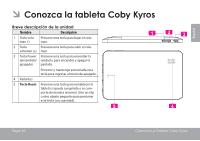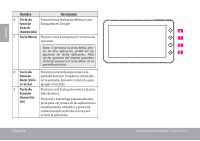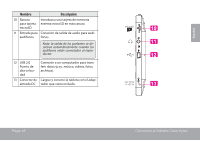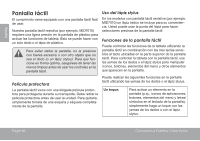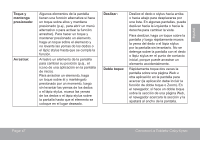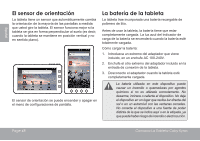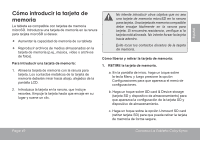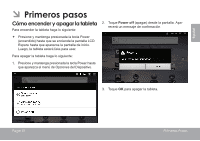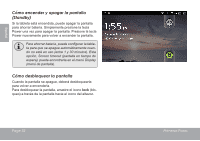Coby MID7022 User Manual - Page 47
Conozca La Tableta Coby Kyros
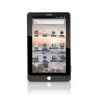 |
View all Coby MID7022 manuals
Add to My Manuals
Save this manual to your list of manuals |
Page 47 highlights
Español Toque y mantenga presionado: Arrastrar: Algunos elementos de la pantalla tienen una función alternativa si hace un toque sobre ellos y mantiene presionado (p.ej., para abrir un menú alternativo o para activar la función arrastrar). Para hacer un toque y mantener presionado un elemento, haga un toque sobre el elemento y no levante las yemas de los dedos o el lápiz stylus hasta que se cumpla la función. Arrastre un elemento de la pantalla para cambiar su posición (p.ej., el ícono de una aplicación en la pantalla de inicio). Para arrastrar un elemento, haga un toque sobre él y manténgalo presionado por un momento, luego sin levantar las yemas de los dedos o el lápiz stylus, mueva las yemas de los dedos o el lápiz stylus sobre la pantalla hasta que el elemento se coloque en el lugar deseado. Deslizar: Doble toque: Deslice el dedo o stylus hacia arriba o hacia abajo para desplazarse por una lista. En algunas pantallas, puede deslizar hacia la izquierda o hacia la derecha para cambiar la vista. Para deslizar, haga un toque sobre la pantalla y luego rápidamente mueva la yema del dedo o el lápiz stylus por la pantalla sin levantarlo. No se detenga sobre la pantalla con el dedo o lápiz stylus en el punto de contacto inicial, porque puede arrastrar un elemento accidentalmente. Rápidamente toque dos veces la pantalla sobre una página Web u otra aplicación en la pantalla para acercar (la aplicación debe incluir la función de doble toque o Zoom). En el navegador, si hace un doble toque sobre la sección de una página Web, el navegador acercará la sección y la ajustará al ancho de la pantalla. Page 47 Conozca La Tableta Coby Kyros